Sblocca l'ID Apple, rimuovi la password dello schermo, ignora il tempo di screem.
- Sblocca ID Apple
- Bypass Blocco attivazione iCloud
- Strumento di sblocco di Doulci iCloud
- Factory Sblocca iPhone
- Bypass Passcode per iPhone
- Reimposta il passcode dell'iPhone
- Sblocca ID Apple
- Sblocca iPhone 8 / 8Plus
- Rimozione blocco iCloud
- iCloud Sblocco Deluxe
- Blocca schermo iPhone
- Sblocca iPad
- Sblocca iPhone SE
- Sblocca iPhone Tmobile
- Rimuovi la password dell'ID Apple
Come disattivare Trova il mio iPhone con / senza passcode
 aggiornato da Lisa Ou / 30 marzo 2021 16:30
aggiornato da Lisa Ou / 30 marzo 2021 16:30Come disabilitare Trova il mio iPhone? Trova il mio iPhone è una funzione per localizzare il tuo dispositivo iOS quando l'hai perso o non riesci a trovarlo. Apple ha introdotto questa funzione in iOS 9 e versioni successive sia per iPhone che per iPad. Ma quando devi proteggere la tua privacy, in particolare la tua posizione, devi disattivare o disabilitare la funzione Trova il mio iPhone sul tuo dispositivo iOS. Impara di più dalla guida definitiva per trovare un modo adeguato di conseguenza.
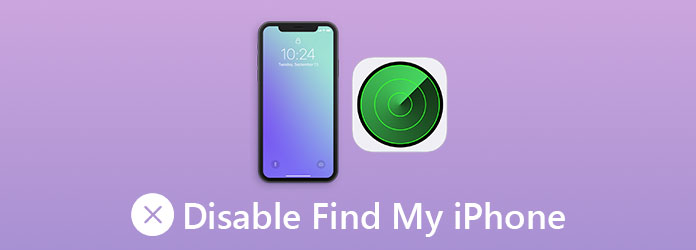

Elenco delle guide
1. Come disattivare Trova il mio iPhone dal computer senza passcode
Sblocco iOS FoneLab è un modo versatile per rimuovere i limiti del tuo iPhone, inclusa la disabilitazione di Trova il mio iPhone da un computer senza passcode. Ha un alto tasso di successo che ti permette di farlo Cancella il passcode per iPhone, iPad e iPod. Inoltre, puoi anche rimuovere il Blocco attivazione iCloud schermo dai tuoi dispositivi iOS.
- Disattiva la funzione Trova il mio iPhone su iPhone con un solo clic.
- Bypassare la password di restrizione Screen Time senza perdere dati.
- Disabilita Trova il mio iPhone per recuperare o rimuovere il codice di restrizione.
- Compatibile con tutti gli iPhone e iPad con iOS 14 o versioni precedenti.
FoneLab ti aiuta a sbloccare lo schermo dell'iPhone, rimuove l'ID Apple o la sua password, rimuove il tempo dello schermo o il passcode di restrizione in secondi.
- Ti aiuta a sbloccare lo schermo dell'iPhone.
- Rimuove l'ID Apple o la sua password.
- Rimuovi il tempo sullo schermo o il codice di restrizione in secondi.
Come disattivare Trova il mio iPhone senza passcode
Passo 1 Dopo aver installato FoneLab iOS Unlocker, puoi avviare il programma sul tuo computer. Quindi collega il tuo iPhone al computer con un cavo USB. Scegli il Rimuovi ID Apple opzione nell'interfaccia home per andare avanti.

Passo 2 Passa al tuo iPhone e tocca l'opzione Considera attendibile il computer per consentire la connessione. Dopodiché, puoi fare clic su Inizio pulsante per rimuovere l'ID Apple e account iCloud. Disabilita Trova il mio iPhone relativo all'account iCloud di conseguenza.

Passo 3 Vai Impostazioni profilo sul tuo iPhone e scegli il file Generale opzione. Quindi puoi scegliere il file Ripristina tutte le impostazioni opzione dal Reset finestra. Se ti viene richiesto di inserire il tuo passcode, devi inserirlo e confermare le impostazioni.

2. Come disattivare Trova il mio iPhone dalle Impostazioni su iPhone
Se semplicemente non vuoi che i tuoi familiari o amici tracciano la tua posizione tramite il tuo iPhone, o ne hanno bisogno ripristina il tuo dispositivo iOS con iTunes, devi prima disabilitare la funzione Trova il mio iPhone. Ecco la procedura dettagliata per disattivare la funzione tramite l'app Impostazioni sul tuo iPhone.
Passo 1 Aprire il Impostazioni profilo app dalla schermata iniziale e tocca il banner dell'ID iCloud nella parte superiore dello schermo. Quindi scegli il file Trova il mio iPhone opzione e disattiva la funzione Trova il mio iPhone.
Passo 2 Il tuo iPhone ti chiederà di inserire la password del tuo ID Apple per verificare che tu sia il proprietario del dispositivo. Immettere la password e toccare il Spegni opzione per confermarlo. (Cosa fare quando Verifica Apple non riuscita?)
Passo 3 Dopo aver disabilitato la funzione Trova il mio iPhone sul tuo iPhone o altri dispositivi iOS. Quindi i tuoi amici non possono più individuarti tramite il tuo account iCloud.
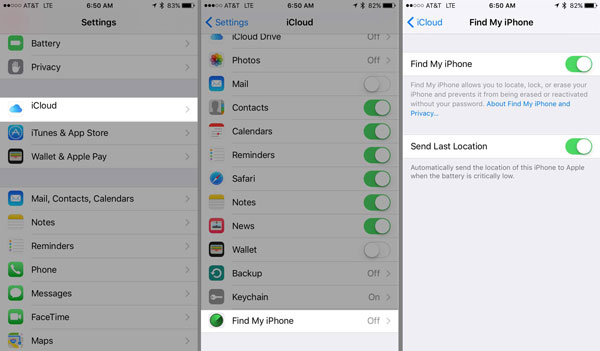
FoneLab ti aiuta a sbloccare lo schermo dell'iPhone, rimuove l'ID Apple o la sua password, rimuove il tempo dello schermo o il passcode di restrizione in secondi.
- Ti aiuta a sbloccare lo schermo dell'iPhone.
- Rimuove l'ID Apple o la sua password.
- Rimuovi il tempo sullo schermo o il codice di restrizione in secondi.
3. Come disattivare Trova il mio iPhone tramite iCloud in remoto
Puoi disabilitare la funzione Trova il mio iPhone senza iPhone? La risposta è si. Effettuando alcuni passaggi puoi disabilitare facilmente la funzione da qualsiasi dispositivo sul sito Web di iCloud. Anche se il tuo iPhone è attualmente offline, la funzione verrà disabilitata la prossima volta quando sarà online.
Passo 1 Assicurati che il tuo iPhone sia spento. Apri un browser web e visita icloud.com. Accedi con il tuo ID Apple e la password. Se hai impostato l'autorizzazione a due fattori, inserisci il codice o rispondi alle domande.
Passo 2 Clicca su Trova il mio iPhone opzione nella home page per aprire la pagina successiva. Quindi espandere il file Tutti i dispositivi opzione nella parte superiore dello schermo e seleziona il nome del tuo iPhone.
Passo 3 Sono disponibili 3 diverse opzioni, Riproduci suono, Modalità smarrito e Cancella iPhone. Clicca sul Rimuovi dall'account e scegli l'opzione Rimuovi. Disabiliterà la funzione Trova il mio iPhone da remoto.

4. Domande frequenti su come disattivare Trova il mio iPhone
Come eliminare un account iCloud su un iPhone?
Vai Impostazioni profilo app e scegli iCloud sul tuo iPhone. Disattiva il file Trova il mio iPhone e seleziona l'opzione Eliminare l'account opzione nella parte inferiore dello schermo. Dopodiché, devi toccare il file Eliminare l'account opzione prima che iPhone richieda la casella della password. Tieni premuto il pulsante Potenza pulsante per spegnere il dispositivo per eliminare un account iCloud.
Puoi usare Trova il mio iPhone su iPod Touch?
La funzione Trova il mio iPhone è integrata in tutti i dispositivi con iOS 9 o versioni successive. Se il tuo iPod Touch può aggiornarsi a iOS 9, puoi abilitare la funzione Trova il mio iPhone sull'iPod Touch. L'impostazione di questa funzione ti aiuta a trovare il tuo iPod Touch se dovesse scomparire.
Come individuare un iPhone dopo aver abilitato Trova il mio iPhone?
Se hai condiviso la posizione del tuo dispositivo con amici e familiari, puoi connetterti rapidamente con loro per conoscere la posizione corrente del tuo telefono. La funzione ti offre un aggiornamento della posizione in tempo reale.
Conclusione
Ecco i 3 modi più utilizzati per disabilitare la funzione Trova il mio iPhone sul tuo iPhone. FoneLab iOS Unlocker è la scelta migliore per principianti e non esperti di tecnologia per rimuovere completamente la funzione dal tuo computer. Puoi anche disattivare la funzione con l'app Impostazioni o il sito web di iCloud sul tuo computer seguendo la guida.
FoneLab ti aiuta a sbloccare lo schermo dell'iPhone, rimuove l'ID Apple o la sua password, rimuove il tempo dello schermo o il passcode di restrizione in secondi.
- Ti aiuta a sbloccare lo schermo dell'iPhone.
- Rimuove l'ID Apple o la sua password.
- Rimuovi il tempo sullo schermo o il codice di restrizione in secondi.
